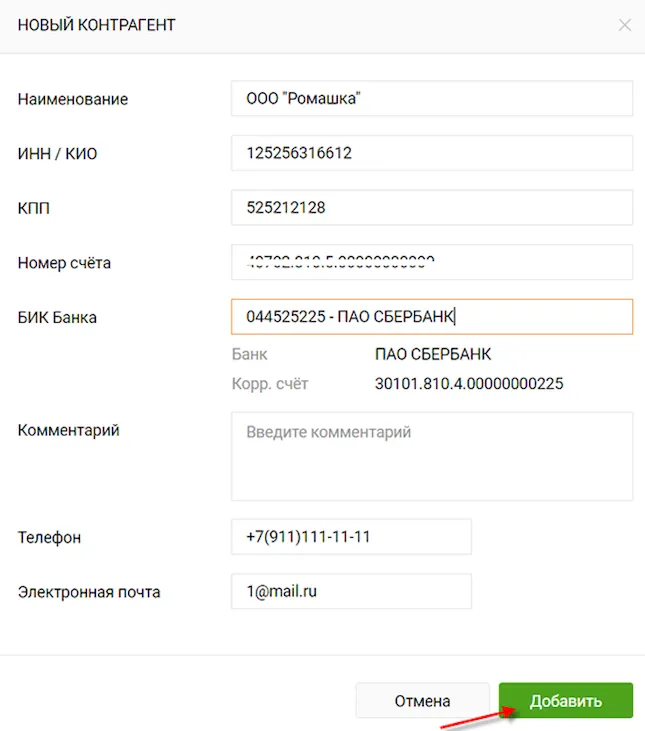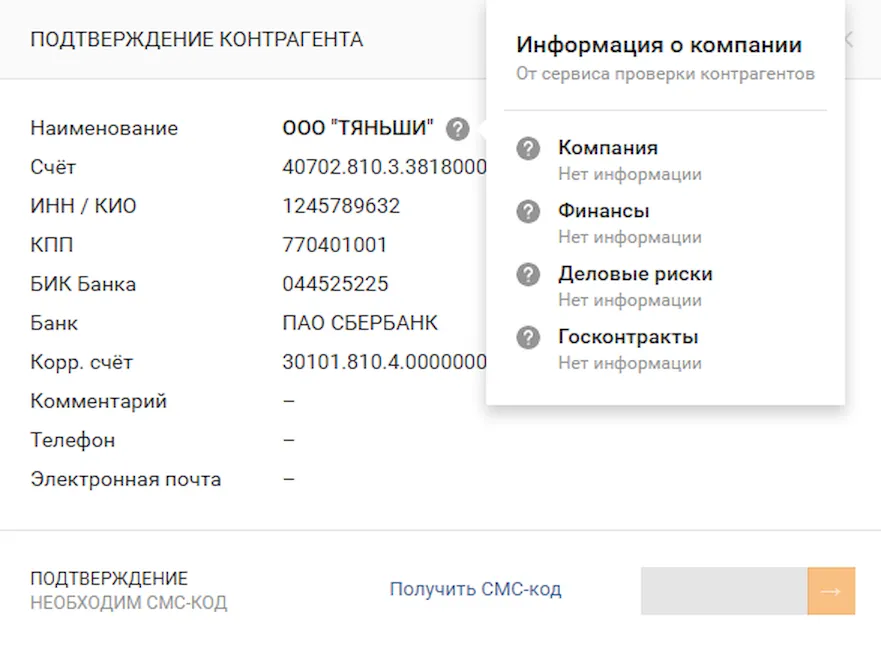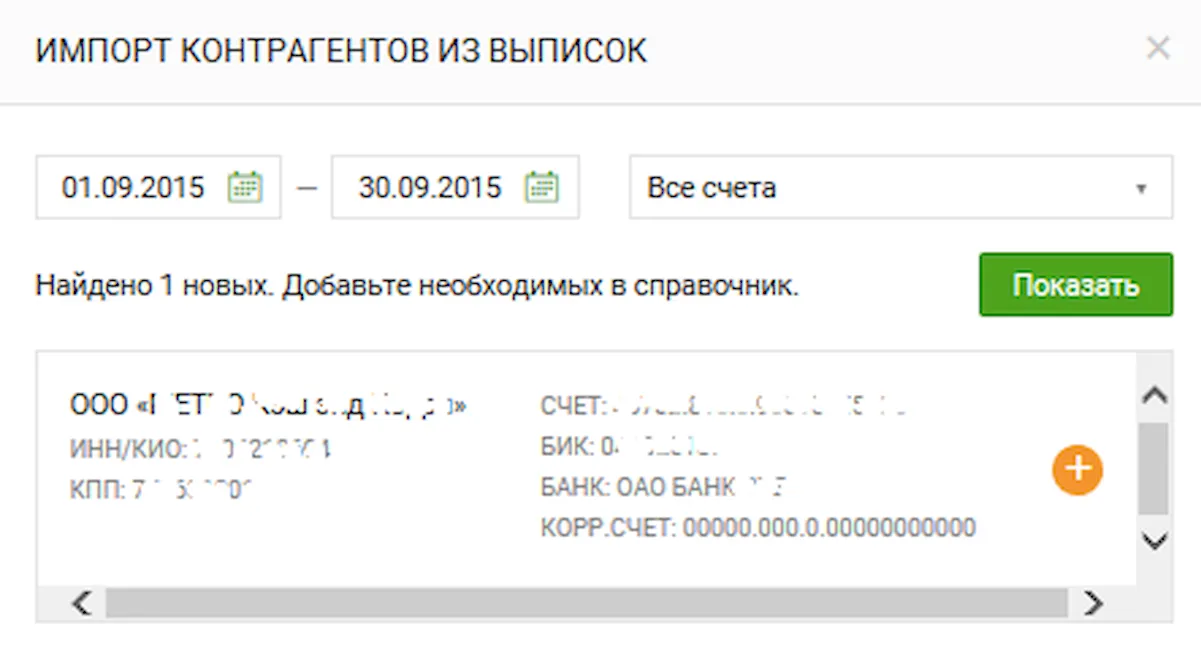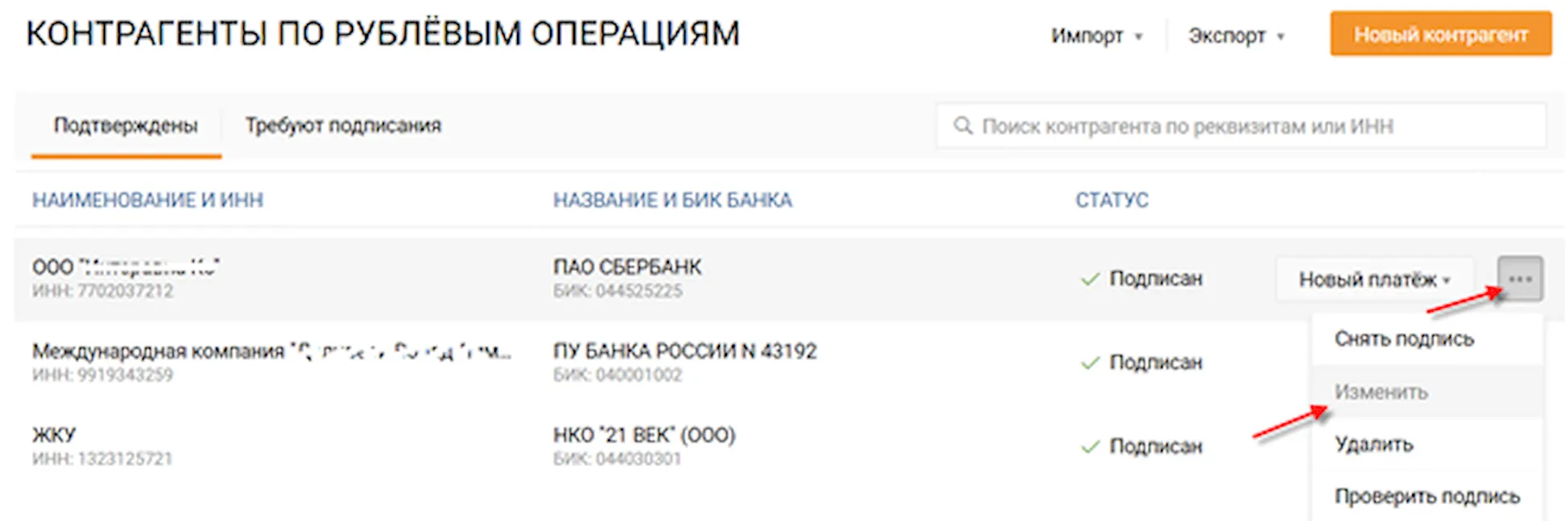Как добавить контрагента в сбербанк бизнес онлайн в приложении на телефоне андроид
Обновлено: 26.07.2024
Работа со справочником контрагентов в системе Сбербанк Бизнес ОнЛайн осуществляется в пункте главного меню Контрагенты.
В справочнике контрагентов системы Сбербанк Бизнес ОнЛайн можно выполнить следующие операции:
- посмотреть контрагентов в справочнике;
- добавить нового контрагента по рублевым или валютным операциям;
- импортировать контрагентов из выписок или по шаблону;
- экспортировать справочник контрагентов;
- редактировать записи о контрагентах;
- подтвердить контрагента;
- снять подпись с записи о контрагенте;
- найти контрагента в справочнике;
- удалить запись о контрагенте;
- создать новое платежное поручение.
Для каждого контрагента в справочнике напротив его наименования отображается индикатор «светофор» (кружочек красного , желтого или зеленого цвета), отражающий агрегированную оценку по организации на основе информации из открытых официальных источников.
Примечание. Статус серого цвета отображается при отсутствии информации о контрагенте.
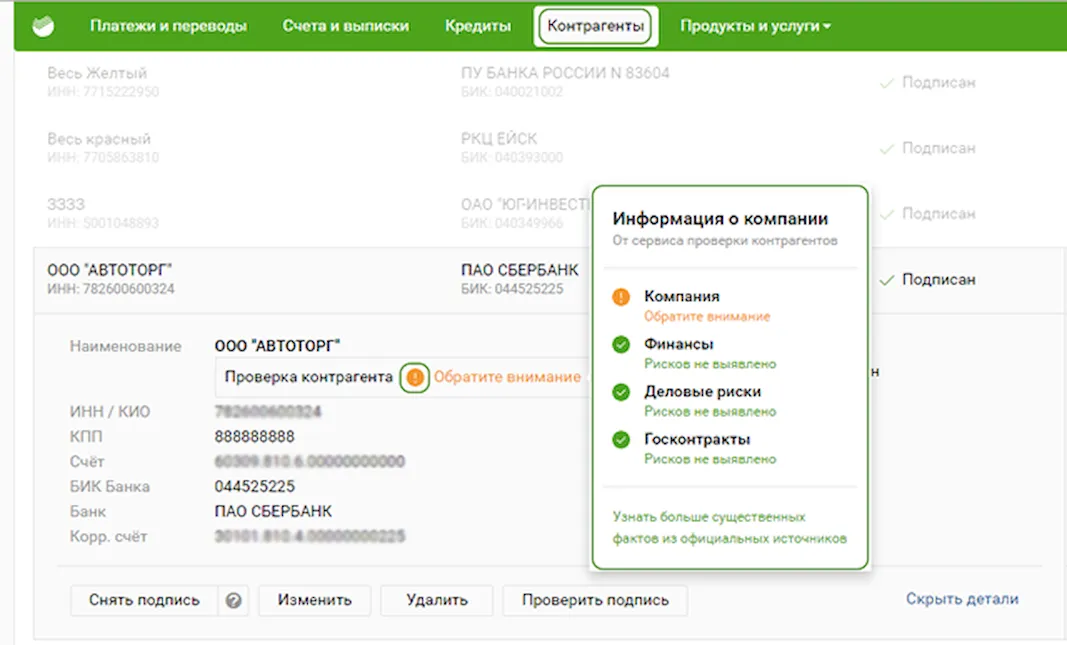
Для просмотра более подробной информации необходимо с помощью мыши навести курсор на индикатор. В результате на экране будет показана детализация оценки.
Для получения детальной информации о контрагенте можно воспользоваться сервисом «Проверка контрагентов». Для этого необходимо перейти по ссылке Узнать больше существенных фактов из официальных источников и в открывшемся окне нажать кнопку Подтвердить .

Подробная информация по работе с данным сервисом представлена на официальном сайте Сбербанка.

Для успешной работы в Сбербанк Бизнес Онлайн, пользователь должен знать порядок осуществления операций в системе. Одной из первостепенных задач является создание справочника контрагентов. С его помощью формируются платежные поручения. В процессе деятельности в справочник добавляются новые организации.
- Что потребуется от пользователя
- Как добавить контрагента
- Возможные ошибки
- Как подтвердить контрагента
- Как изменить директора
Что потребуется от пользователя
Для осуществления перевода получатель средств должен находиться в справочнике контрагентов. Поэтому при первом перечислении денег пользователь должен добавить партнера в справочник. Это можно сделать в личном кабинете Сбербанк Бизнес Онлайн.
Для того чтобы создать контрагента, необходимо знать его реквизиты, на какой счет будут зачисляться денежные средства, в какой банк, реквизиты банка.
В мобильном приложении предусмотрена возможность перевода средств непроверенному контрагенту по свободным реквизитам. В справочнике его может не быть.
Как добавить контрагента
Работа с контрагентами в системе осуществляется в одноименном разделе, доступном с главной страницы личного кабинета.
![]()
Операции по счетам могут осуществляться в рублях или долларах (евро), создают контрагента в зависимости от валюты платежей.
По рублевым операциямИнструкция по созданию контрагента по рублевым операциям:
Перейти в нужный раздел, выбрать «Рублевые операции», «Добавить контрагента»;
![]()
Заполнить сведения о партнере: Наименование, ИНН, КПП, номер счета, реквизиты банка, затем нажать «Добавить»;
![]()
После добавления, около наименования контрагента появиться значок определенного цвета, который присваивается, согласно оценке компании, на основании сведений, получаемых сервисом проверки контрагентов.
Получить код подтверждения по смс;
Подтвердить операцию и нажать «Закрыть».
Также добавить контрагента можно при заполнении платежного поручения. Если система не нашла контрагента, то пользователю будет предложено добавить его в справочник.
Если платеж уже совершен, можно добавить получателя средств из выписки. Для этого потребуется импортировать контрагента из раздела «Выписки», выбрать дату, номер счета и нажать «Показать».
![]()
Чтобы выбрать контрагента, надо нажать на знак «+».
По долларовым операциям
Для создания контрагента по долларовым операциям, необходимо следующее:
Выбрать вкладку «Валютные операции»;
Нажать «Новый бенефициар»;
![]()
Заполнить форму и нажать «Создать»;
Возможные ошибки
При совершении платежа могут возникнуть следующие ошибки:
«Невозможно подписать документ». Это означает, что контрагент отсутствует в справочнике или не подтвержден. Потребуется подписать контрагента смс-паролем;
«Ошибка при вводе смс-кода». Если введен неверный код подтверждения, система заблокирует операцию. Для проведения операции необходимо запросить повторный код;
«Технические проблемы на сервере». Необходимо подождать, затем повторить операцию.
Что такое справочник контрагентов
Справочник контрагентов – это раздел в системе Сбербанк Бизнес Онлайн, который создан для упрощения формирования платежных документов пользователем, проверки получателя средств специальным сервисом обеспечения безопасности операций. Если клиента нет в справочнике, совершить платеж невозможно.
В Справочнике собраны все контрагенты клиента, с которыми он взаимодействует, там пользователь может подтвердить партнера, изменять сведения о нем (например, контрагент сменил банк обслуживания, изменился номер расчетного счета).
Как подтвердить контрагента
В целях обеспечения безопасности расчетов после создания контрагента, его необходимо подтвердить. Совершать платежи неподписанным контрагентам в системе Сбербанк Бизнес Онлайн невозможно.
Для этого, после введения информации о контрагенте и нажатия кнопки «Создать» нажимается «Получить смс-код». На телефон пользователя система отправит код подтверждения, который необходимо ввести в открывшееся поле.
Как изменить контрагента
Если требуется изменить сведения о контрагенте, потребуется сделать следующее:
В справочнике контрагентов выбрать нужного;
Снять подпись и нажать «Изменить»;
![]()
В открывшейся форме внести необходимые изменения;
Как изменить директора
При смене директора потребуется создать новую учетную запись, заблокировав старую. Для этого нужно заполнить специальное заявление по следующей форме:
![]()
Заявление вместе с подтверждающими документами предоставляется в банк.Одновременно создается запрос на новый сертификат под чистым контейнером на токене (ПИН).
После внесения изменений в юридическое дело новому директору выдается электронный ключ, записанный на USB-накопитель, записанные на диске инсталляционные файлы программного обеспечения, которые устанавливаются на ПК. После установки необходимой сертифицирующей документации, директор компании создает электронную подпись и сможет подписывать документы.
Дистанционно можно только продлить срок полномочия директора. Это делается из раздела «Управление организацией», во вкладке «Информация». Потребуется внести необходимые изменения, сформировать соответствующее заявление и приложить к небу обосновывающие документы. Заявление подписывается смс-кодом и отправляется в банк.
Для добавления нового контрагента по рублевым операциям в справочник системы Сбербанк Бизнес ОнЛайн необходимо выполнить следующие действия:
- На вкладке Рублевые операции нажать кнопку Новый контрагент .
- На открывшейся странице заполнить необходимые поля и нажать на кнопку Добавить .
![Заполнение информации о контрагенте в Сбербанк Бизнес ОнЛайн]()
При добавлении нового контрагента в справочник по нему отображается индикатор «светофор» (кружочек красного , желтого или зеленого цвета), отражающий агрегированную оценку по организации на основе информации из открытых официальных источников.
Примечание. Кружочек серого цвета отображается при отсутствии информации о контрагенте.
![Отображение оценки контрагента при добавлении в справочник]()
Также добавить нового контрагента можно из выписок. Для этого необходимо выполнить следующие действия:
-
Нажать на кнопку Импорт и перейти по ссылке Из выписки.
Примечание. Во время импорта файла в системе Сбербанк Бизнес ОнЛайн проверяется наличие новых контрагентов. Если в справочнике данные контрагенты уже существуют, то их необходимо добавить.
![Окно для импорта контрагентов]()
На вкладках Все и Подписаны можно посмотреть подписанные документы.
Для того чтобы внести изменения в информацию о контрагенте, необходимо выполнить следующие действия:
-
Напротив интересующего контрагента в списке нажать на кнопку и перейти по ссылке Изменить.
![Переход к редактированию информации о контрагенте]()
Примечание. Если контрагент подтвержден с помощью подписи, сначала требуется снять подпись.
Для нормальной работы в электронной системе для юрлиц и ИП в СББОЛ, пользователь должен ориентироваться в том, как осуществляются те или иные операции в программе. К основным моментам стоит отнести и создание справочника контрагентов, с которыми ведется работа. Это удобный инструмент для формирования платежных поручений, и выставления счетов на оплату в Сбербанк Бизнес Онлайн. Как добавить контрагента в собственный справочник личного кабинета, какие данные потребуются, и какие способы внесения предусмотрены.
![сбербанк бизнес как добавить контрагента]()
Как добавить нового контрагента в справочник Сбербанк Бизнес
Чтобы вы могли осуществлять переводы денежных средств своим партнерам, их нужно внести в справочник. Такое требование является обязательным для выполнения транзакций в веб-версии. В мобильной версии программы переводы можно проводить по непроверенным агентам.
В момент первого перечисления средств требуется добавить нового контрагента в специальный справочник. Для создания нового контакта необходимо знать его платежные реквизиты, а также координаты его банка. Процедура добавления выполняется таким образом:
![добавить нового контрагента в сбербанк бизнес]()
- Откройте главную страницу личного кабинета СББОЛ, предварительно в нем авторизовавшись.
- В верхнем меню находится вкладка «Контрагенты», нажмите на нее.
- На вкладке «Рублевые операции» тапните по кнопке справа «Новый контрагент».
- В открывшейся форме заполните все запрашиваемые поля: наименование, ИНН или КИО, КПП, номер счёта и БИК банка.
- Внеся данные, нажмите кнопку «Добавить».
- Для подтверждения данных необходимо подписать заявку. Для этого нажмите «Получить смс-код» и подпишите документ, введя кодовую комбинацию из СМС.
Как только вы добавите контрагента, рядом с его наименованием появится символ определенного цвета. Такая градация присваивается компаниям по оценке данных Сбербанка из общего сервиса контрагентов.
Обратите внимание! В мобильной версии СберБизнес, переводы можно провести без внесения контрагента в справочник.
Есть и другие способы добавления контрагентов. Данные можно импортировать из выписки по счёту. Для этого используйте раздел «Выписки». Установите дату, номер счета, тапните на кнопку «Показать». Для выбора контрагента нажмите на знак «+». При заполнении платежки в случае отсутствия в вашем справочнике контрагента, система сама предложит его добавить.
Что такое в СББОЛ справочник контрагентов
В системе Сбербанк Бизнес Онлайн создан специальный раздел, который упрощает формирование платежных поручений, а также выставление счетов. В Сбере действует специальный сервис, который проверяет получателей денежных средств, и обеспечивает еще большую безопасность операций. Так что при отсутствии клиента в справочнике, вы не сможете выполнить платеж в его адрес.
![зачем нужен справочник контрагентов]()
Внутри справочника клиент СББОЛ может увидеть всех своих контрагентов, с кем ведется взаимодействие. Здесь можно подтвердить своего партнера, изменить о нем сведения, если меняются его реквизиты по банку, либо расчетному счету. При этом нужно обязательно подтверждать каждого нового контрагента. Это делается путем подписания документа через СМС-код.
Сбербанк Бизнес онлайн делает процесс работы ИП и организаций безопасной благодаря контрагенту. Это допускает осуществлять платежи лишь на известные реквизиты, тем самым обеспечить безопасный онлайн перевод денег. Порядок создания контрагентов в зависимости от валюты отличается друг от друга. Присоединение контрагента возможно только через интернет сайт Сбербанк Бизнес онлайн, а не мобильное приложение. Данные условия сделаны для безопасности клиентов.
![как создать контрагента в сбербанк бизнес онлайн]()
Как создать контрагента в Сбербанк Бизнес Онлайн по рублевым операциям
Оформить контрагента можно, следуя следующей инструкции:
- Зарегистрироваться и войти в систему. Выберите “Контрагенты” на странице сайта в меню;
- Далее на вкладке рублевые операции и нажмите “Новый контрагент”.
- Следующим шагом создается запись, указав реквизиты контрагента, БИК, ИНН, счет, наименование.
- Результат проверки данных и подтверждение операции.
Если все заполнено верно, подтвердите документ с помощью одноразового пароля, который придет по смс.
![как добавить контрагента в сбербанк бизнес]()
Результаты проверки контрагента будут показаны определенным цветом. Это официальная оценка компании через сервис проверки.
Если в сети не будут найдены сведения о компании, то значок около наименования будет серого цвета. Если компания не входит в список подписанных организаций, услуга перевода денежных средств недоступна.
Создание контрагента в Сбербанк Бизнес для валютных операций
Добавление партнера по работе с валютой несколько отличается. Пользователю надо выполнить следующие пункты:
- Во вкладке выбрать пункт с валютными операциями и нажать “Новый бенефициар”;
- Внести реквизиты партнера и банка и его расчетный счет;
- Нажать “Добавить бенефициара в справочник”;
- Нажимаем “Импорт” для открытия выписки и выбираем функцию “Показать” кликнув на новый контакт организации-партнера.
Теперь, при частых валютных переводах посреднику, после добавлении в систему информацию о нём, вам не придётся каждый раз заново вносить реквизиты и данные о его банке.
![как создать , выбрать контрагента в сбербанк бизнес]()
Как изменить сведения о существующих контрагентах в СББОЛ
Чтобы изменить данные заказчика, который есть в базе, выполните следующее:
- В справочнике выбрать того, которого надо изменить;
- Снимите подпись, нажав клавишу «Изменить». Она располагается в верхнем углу;
- Произвести необходимые изменения.
- После сохранения даем имя новому контрагенту.
Своевременное добавление контрагентов в базу ускорит процесс работы в дальнейшем.
![как создать и изменить реквизиты контрагента в сбербанке бизнес онлайн]()
Справочная информация о контрагентах в Сбербанк Бизнес
Справочник в приложении СББ содержит информацию о заказчике. В нем можно видеть всю информацию, редактировать ее и добавлять обновленную информацию. При изменениях сведений о контрагенте следует предварительно отменить подпись. Также возможно сменить директора через приложение.
Благодаря этому можно сократить время на выполнение обычных операций связанных с переводом клиентам денежных средств.
Автор статьи

Читайте также: